Desktop Management Guide
Table Of Contents
- Pregled Desktop Managementa (Upravljanje računalom)
- Početna konfiguracija i uvođenje
- Udaljeno instaliranje sustava
- Ažuriranje softvera i upravljanje
- HP Client Management Interface
- HP SoftPaq Download Manager
- HP System Software Manager
- HP ProtectTools Security Manager
- Izdanja HP Client Automation Starter i Standard
- HP Client Automation Enterprise Edition
- HP Client Manager od tvrtke Symantec
- Altiris Client Management Suite
- HP Client Catalog za SMS proizvode iz Microsoft System Center
- Remote Management Technology
- Konfiguriranje Intel stroja za upravljanje
- Verdiem Surveyor
- HP Proactive Change Notification
- Subscriber’s Choice
- Umirovljena rješenja
- Zapisivanje (flash) u ROM
- Boot Block Emergency Recovery Mode (Način hitnog oporavka Boot Block)
- Dupliciranje postavljanja
- Gumb za napajanje s dva stanja
- Podrška na web stranici tvrtke HP
- Standardi industrije
- Praćenje imovine i sigurnost
- Sigurnost lozinkom
- Zadavanje lozinke za postavu programom Computer Setup
- Zadavanje lozinke za pokretanje programom Computer Setup
- Unos lozinke za pokretanje
- Upis lozinke za postavu
- Promjena lozinke za pokretanje ili lozinke za postavu
- Brisanje lozinke za pokretanje ili lozinke za postavu
- Nacionalni znakovi za odvajanje na tipkovnici
- Čišćenje lozinki
- DriveLock
- Smart Cover Sensor (Senzor pametnog poklopca)
- Smart Cover Lock (Pametna blokada poklopca)
- Cable Lock Provision (Ulaz za sigurnosni kabel)
- Tehnologija prepoznavanja otisaka prsta
- Obavijest o kvaru i oporavak
- Sustav zaštite diska
- Napajanje otporno na prenaponske valove
- Thermal Sensor (Toplinski senzor)
- Sigurnost lozinkom
- Kazalo
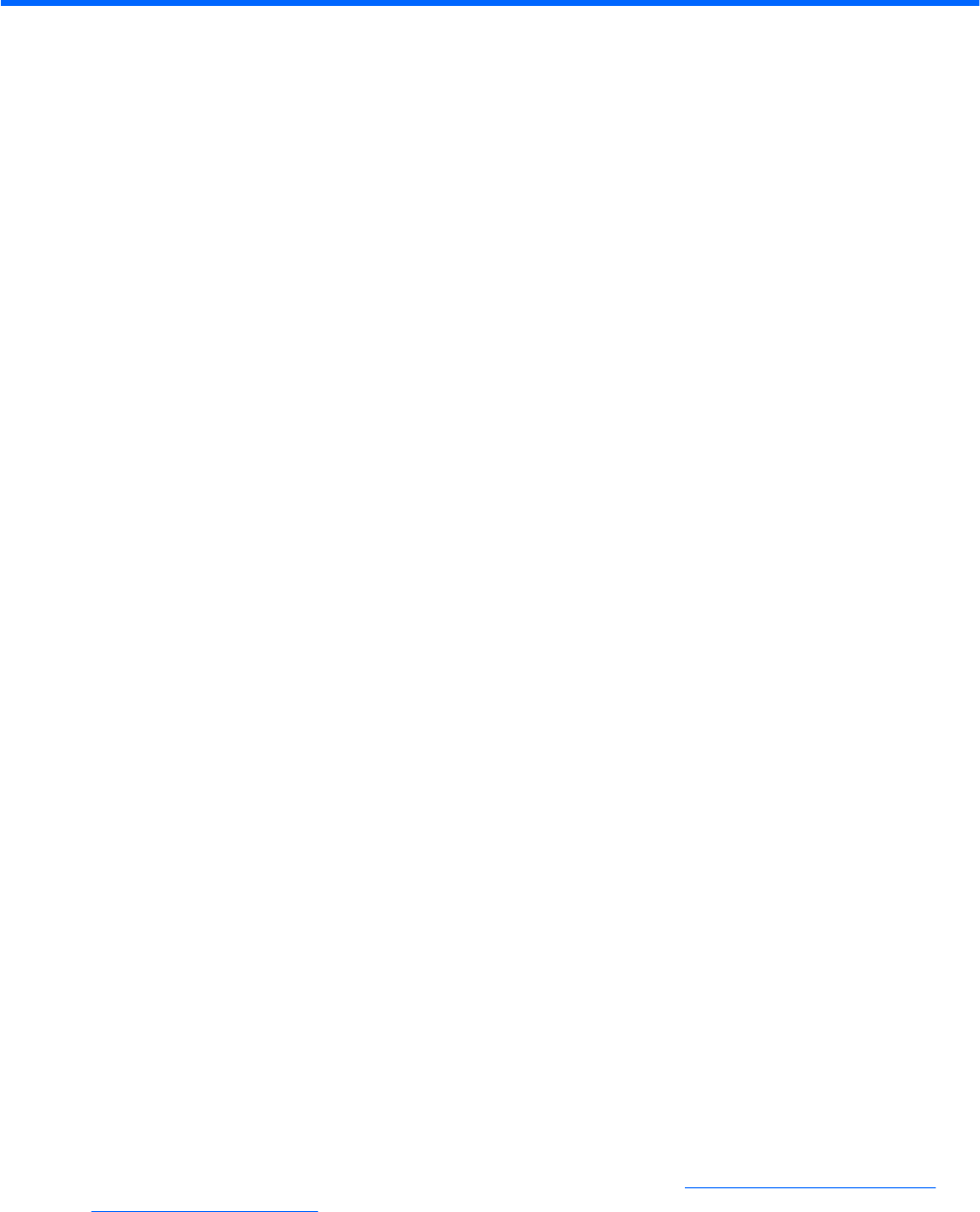
2Početna konfiguracija i uvođenje
Računalo dolazi s tvornički instaliranom slikom stanja softvera sustava. Nakon kratkog postupka
"raspakiravanja" softvera, računalo je spremno za korištenje.
Možda ćete željeti zamijeniti unaprijed instaliranu sliku softvera s prilagođenim skupom sustavskog
softvera i softverskih programa. Postoji nekoliko načina za uvođenje prilagođene slike softvera. Oni
uključuju:
●
Instaliranje dodatnih softverskih programa nakon raspakiranja tvornički instalirane slike stanja
softvera.
●
Korištenje alata za uvođenja softvera, kao što su HP Client Automation Standard Edition ili
HP Client Automation Enterprise Edition (koji se temelji na Radia tehnologiji) za zamjenu unaprijed
instaliranog softvera s prilagođenom slikom stanja softvera.
●
Korištenje postupka udvostručavanja diska kojim se sadržaj kopira s jednoga na drugi disk.
Najbolji način uvođenja ovisi o vašem okruženju informacijske tehnologije i postupcima.
Postavljanje temeljeno na ROM-u i ACPI hardver pružaju daljnju pomoć s oporavkom softvera sustava,
upravljanjem konfiguracijom i rješavanjem problema te upravljanjem napajanjem.
HP Client Automation Agent
Agent za upravljanje kojeg koriste i HP Client Automation Standard i Enterprise Editions unaprijed je
učitan na računalo. Kad se instalira, omogućava komunikaciju s HP konzolom za upravljanje.
Da biste instalirali HP Client Automation Agent:
1. Pritisnite Start.
2. Pritisnite All Programs (Svi programi).
3. Pritisnite HP Manageability.
4. Kliknite HP Management Agent Readme za željeni jezik.
5. Pregledajte i slijedite upute u datoteci Readme da biste instalirali HP Client Automation Agent.
HP Client Automation Agent ključna je infrastrukturna komponenta koja omogućuje sva HP Client
Automation rješenja. Da biste saznali više o ostalim infrastrukturnim komponentama koje su potrebne
za implementaciju HP rješenja za konfiguraciju upravljanja posjetite
http://h20229.www2.hp.com/
solutions/ascm/index.html.
2 Poglavlje 2 Početna konfiguracija i uvođenje HRWW










